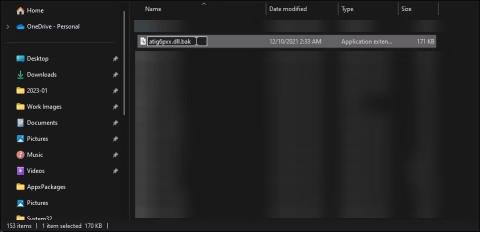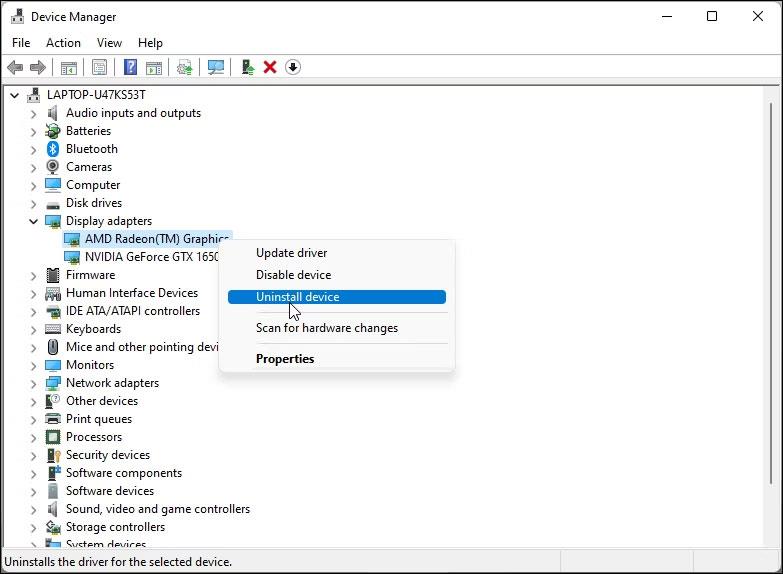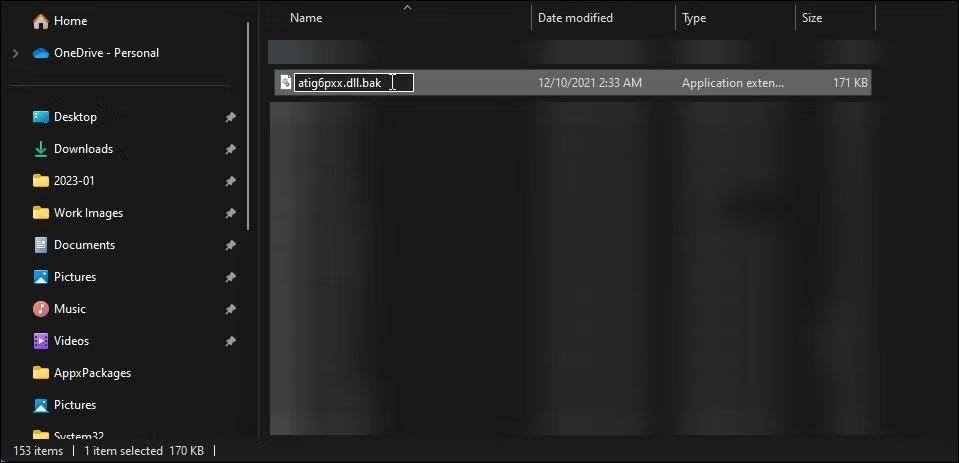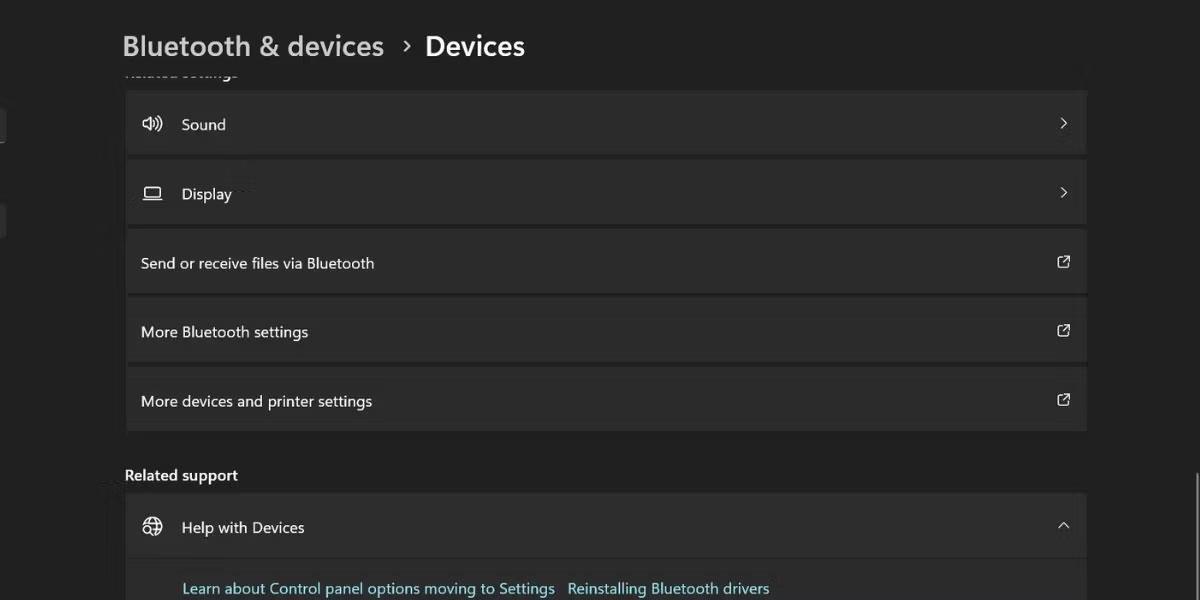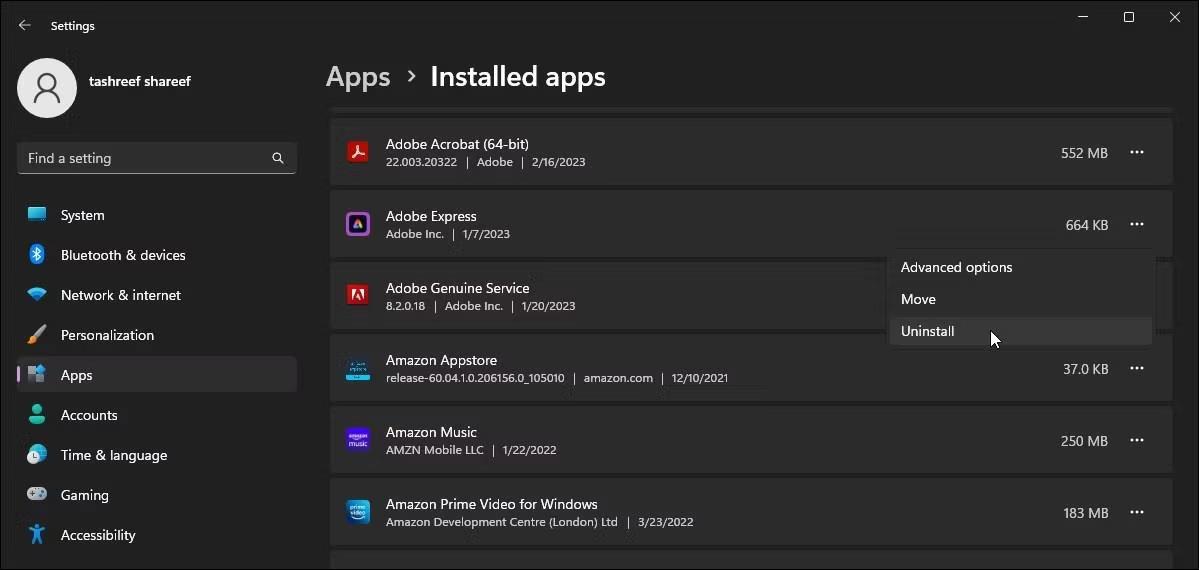Chyba „LoadLibrary failed“ se vyskytuje pouze na počítačích AMD a může k ní dojít z mnoha důvodů. Běžné faktory přispívající k chybě jsou zastaralé nebo poškozené grafické ovladače AMD, problémy s poškozenými moduly grafických ovladačů a problémy se samotnou aplikací.
Tuto chybu můžete obvykle opravit přejmenováním souboru atig6pxx.dll, modulu grafického ovladače pro grafický procesor. Pokud ne, pomůže také aktualizace nebo obnovení ovladače grafiky.
Níže jsou uvedeny některé kroky, které vám pomohou vyřešit problém „LoadLibrary se nezdařilo s chybou 87: Parametr je neplatný“ v systému Windows.
1. Proveďte rychlý restart
Někdy může být chyba selhání LoadLibrary dočasnou závadou. Chybové dialogové okno vám však nedovolí jej zavřít ani získat přístup k čemukoli jinému v počítači. V tomto případě je vypnutí velmi užitečné. Ujistěte se, že nemáte žádnou důležitou a neuloženou práci, která by se mohla po náhlém restartu ztratit.
Poté stiskněte a podržte tlačítko napájení na počítači, abyste vynutili vypnutí systému. Poté znovu stiskněte tlačítko napájení a restartujte počítač. Pokud vidíte černou obrazovku, před provedením dalších kroků nechte zařízení minutu nebo dvě nečinné.
Pokud chyba přetrvává, odpojte externí displeje připojené k systému přes HDMI nebo DisplayPort. Poté proveďte restart a zkontrolujte, zda nedošlo k vylepšení.
2. Aktualizujte ovladač grafické karty
Pokud jste nainstalovali systém Windows nebo použili nový systém, může váš počítač postrádat potřebný ovladač pro grafický adaptér. To může způsobit poruchu grafického adaptéru a přestat fungovat.
Chcete-li problém vyřešit, zkontrolujte a aktualizujte ovladač grafiky v systému Windows . Pokud máte vyhrazený GPU, stáhněte si aktualizaci pomocí nástroje pro správu GPU od výrobce. Z webu výrobce GPU si také můžete stáhnout novější aktualizace.
3. Proveďte downgrade ovladače
Tato chyba je obvykle způsobena problémem s grafickým adaptérem a je způsobena hlavně počítači AMD. Pokud k chybě dojde po nedávné aktualizaci ovladače nebo operačního systému, zkontrolujte, zda vaše grafické zařízení neobdrželo novější aktualizaci. Pokud ano, můžete provést obnovu ovladače a znovu nainstalovat starší ovladač.
Obnovu ovladače můžete provést pomocí Správce zařízení. To bude fungovat bez ohledu na verzi systému Windows, kterou používáte. Pokud je však možnost obnovení ovladačů zašedlá, znamená to, že systém Windows nemá starší verzi, kterou můžete obnovit a znovu nainstalovat.
4. Odinstalujte a znovu nainstalujte grafický ovladač
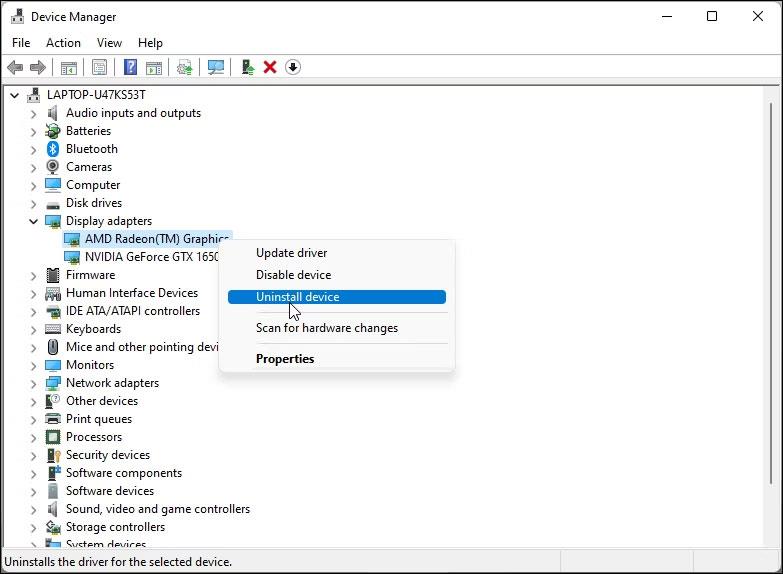
Odinstalujte grafický adaptér
Poškozený ovladač grafického adaptéru může také vyvolat chybu "LoadLibrary se nezdařilo s chybou 87". Chcete-li tento problém vyřešit, můžete odinstalovat ovladač zobrazení ze Správce zařízení a poté jej znovu nainstalovat.
Chcete-li odinstalovat ovladač grafického adaptéru:
1. Stisknutím kláves Win + R otevřete Spustit.
2. Zadejte devmgmt.msc a kliknutím na OK otevřete Správce zařízení .
3. Ve Správci zařízení rozbalte část Display Adapter.
4. Klikněte pravým tlačítkem na grafickou kartu a vyberte Odinstalovat zařízení.
5. Vyberte možnost Pokusit se odebrat ovladač pro toto zařízení a klepněte na Odinstalovat.
6. Po dokončení restartujte počítač.
Nyní můžete ovladač přeinstalovat z webu výrobce GPU. Pokud problém přetrvává, zkontrolujte, zda nebyl zcela odstraněn ovladač GPU.
5. Přejmenujte soubor atig6pxx.dll
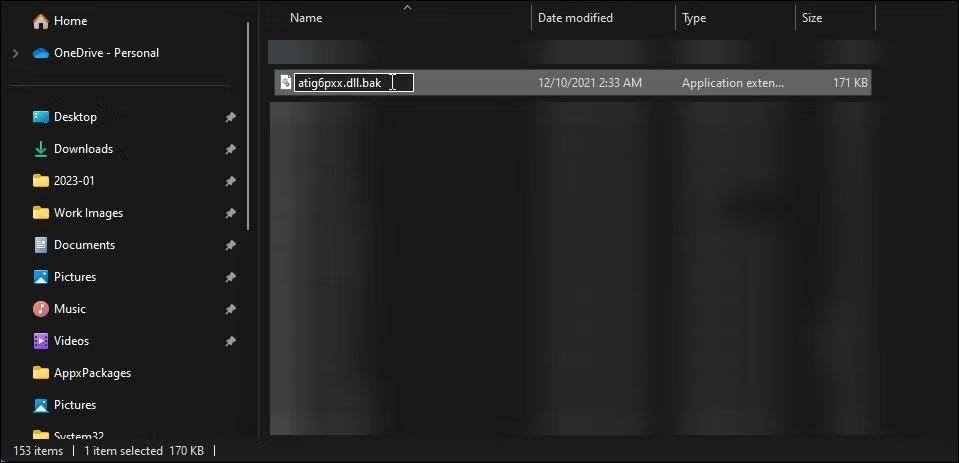
Přejmenujte soubor dll atig6pxx
Pokud používáte starou grafickou kartu AMD ATI, můžete chybu opravit přejmenováním souboru atig6pxx.dll ve složce System32 . Toto je modul grafického ovladače a problémy s tímto modulem mohou bránit ve fungování 3D aplikací a her ve vašem systému.
K přejmenování souborů budete potřebovat administrátorská práva. Přihlaste se pomocí účtu správce a podle následujících kroků přejmenujte soubor atig6pxx.dll:
1. Stiskněte klávesu Win a do vyhledávacího pole zadejte atig6pxx.dll .
2. Klikněte pravým tlačítkem na soubor DLL a vyberte Otevřít umístění souboru . Případně přejděte na následující umístění a vyhledejte soubor:
C:\Windows\System32
3. Přejmenujte soubor na atig6pxx.dll.bak . Ke změně názvu souboru ve složce System32 budete potřebovat práva správce. Klikněte na Pokračovat pro potvrzení akce.
Pokud problém s oprávněními přetrvává, převezměte vlastnictví složky v systému Windows a přejmenujte soubor. Navíc jej můžete vlastnit také pomocí příkazového řádku. Chcete-li vlastnit soubor atig6pxx.dll pomocí příkazového řádku
1. Spusťte systém v nouzovém režimu .
2. V nouzovém režimu stiskněte klávesu Win a zadejte cmd.
3. Klepněte pravým tlačítkem na Příkazový řádek a vyberte Spustit jako správce .
4. V okně Příkazový řádek zadejte následující příkaz pro přechod do adresáře System32:
cd \Windows\System32
5. Dále zadejte následující příkaz a stiskněte Enter, abyste vlastnili soubor atig6pxx.dll:
takeown /f atig6pxx.dll
6. Dále zadejte tyto dva příkazy jeden po druhém, abyste udělili plná oprávnění a změňte vlastnosti souboru DLL:
icacls atig6pxx.dll /grant everyone:full
attrib -r -s atig6pxx.dll
7. Pokud jsou všechny příkazy úspěšně provedeny, můžete přejmenovat soubor atig6pxx.dll, aniž by došlo k chybám oprávnění.
6. Opravte obraz Windows pomocí DISM
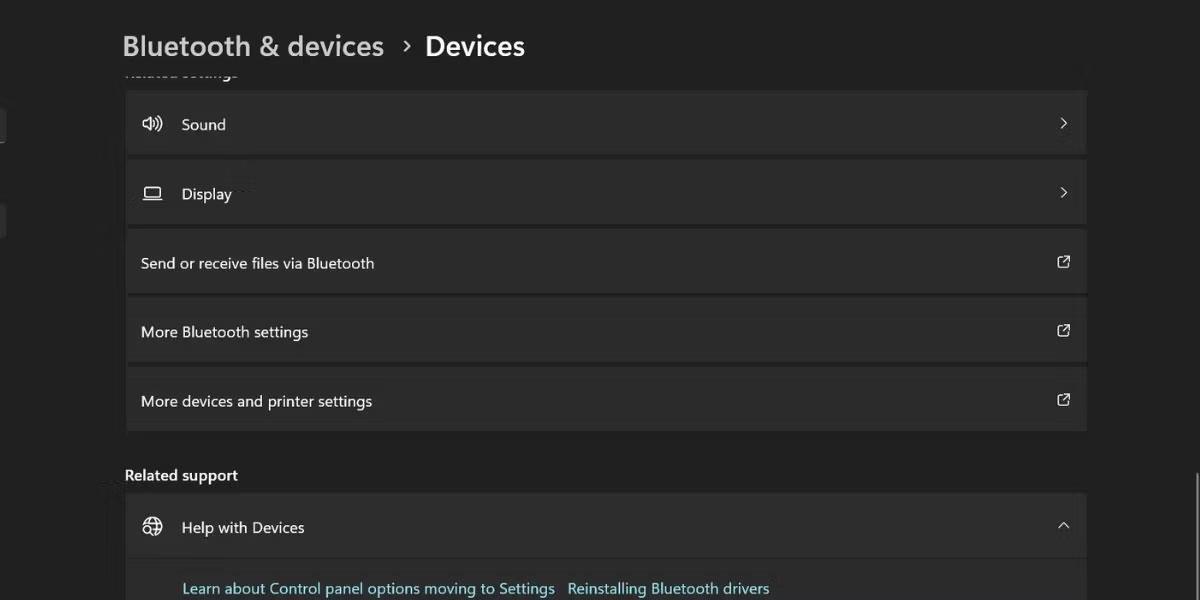
Oprava obrazu Windows pomocí DISM
Poškozené systémové soubory jsou další možnou příčinou chyby LoadLibrary. Naštěstí systém Windows obsahuje vestavěný nástroj pro opravu obrazů systému.
7. Znovu nainstalujte aplikaci
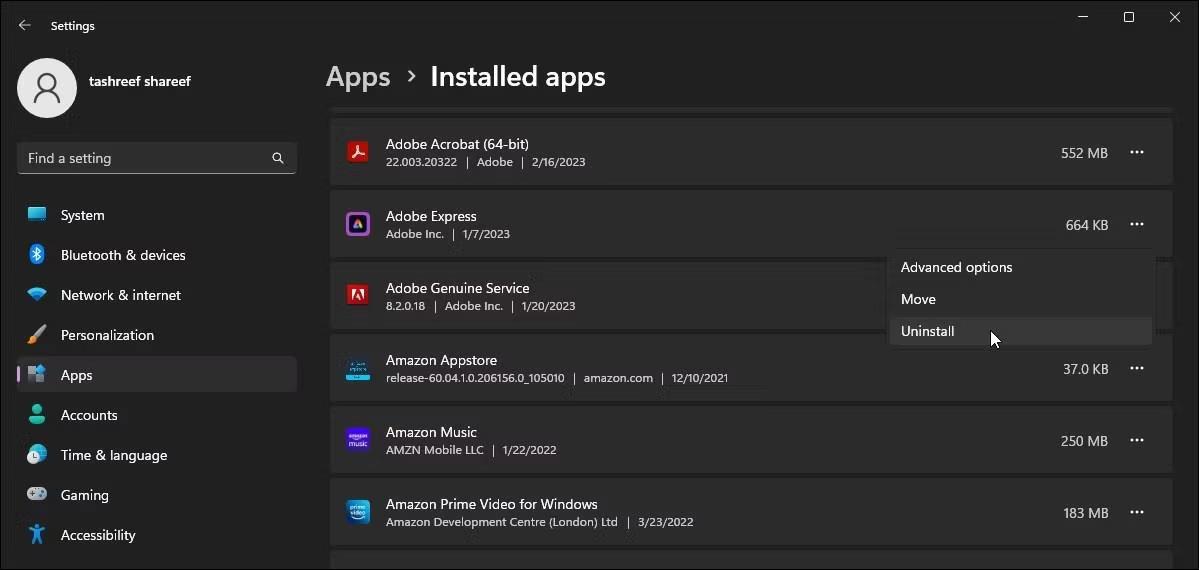
Odinstalujte aplikace Windows 11
Pokud k chybě dojde při spouštění konkrétní aplikace, může to být konflikt konkrétní aplikace, která chybu způsobuje. Chcete-li zjistit příčinu, odinstalujte a nainstalujte nejnovější dostupnou verzi. Chcete-li odinstalovat aplikaci:
- Stisknutím kláves Win + I otevřete Nastavení .
- Otevřete kartu Aplikace v levém podokně.
- Klikněte na Nainstalované aplikace.
- Vyhledejte aplikaci a klikněte na nabídku se třemi tečkami vedle názvu aplikace.
- Klikněte dvakrát na Odinstalovat pro potvrzení akce.
K této chybě často dochází kvůli nekompatibilním nebo zastaralým grafickým ovladačům. Chcete-li problém vyřešit, můžete aktualizovat nebo přeinstalovat ovladač. Dalším běžným řešením je přejmenování zadaného souboru DLL. Jakékoli problémy s bitovou kopií systému však budou vyžadovat opravu bitové kopie systému Windows pomocí nástroje příkazového řádku DISM.